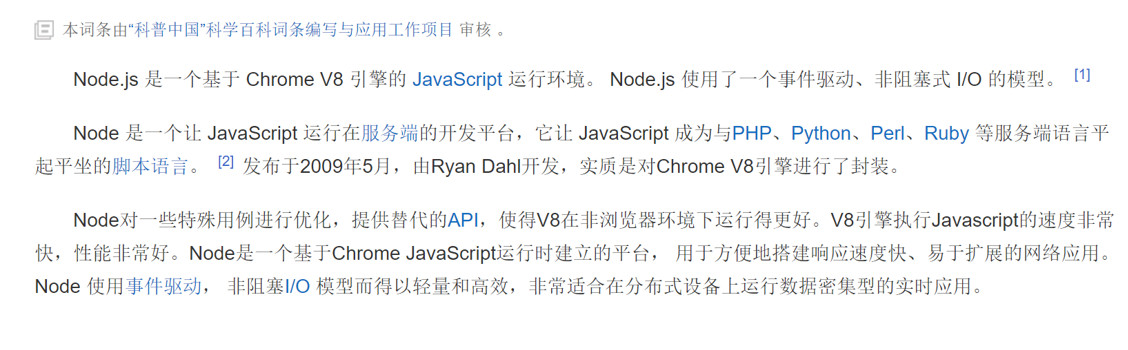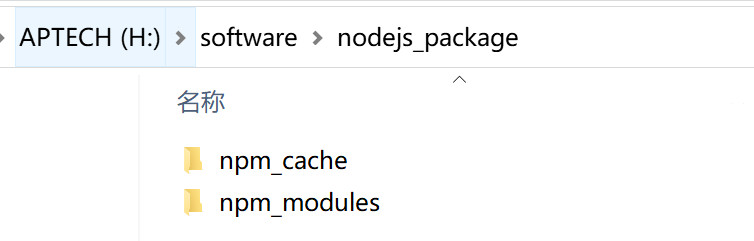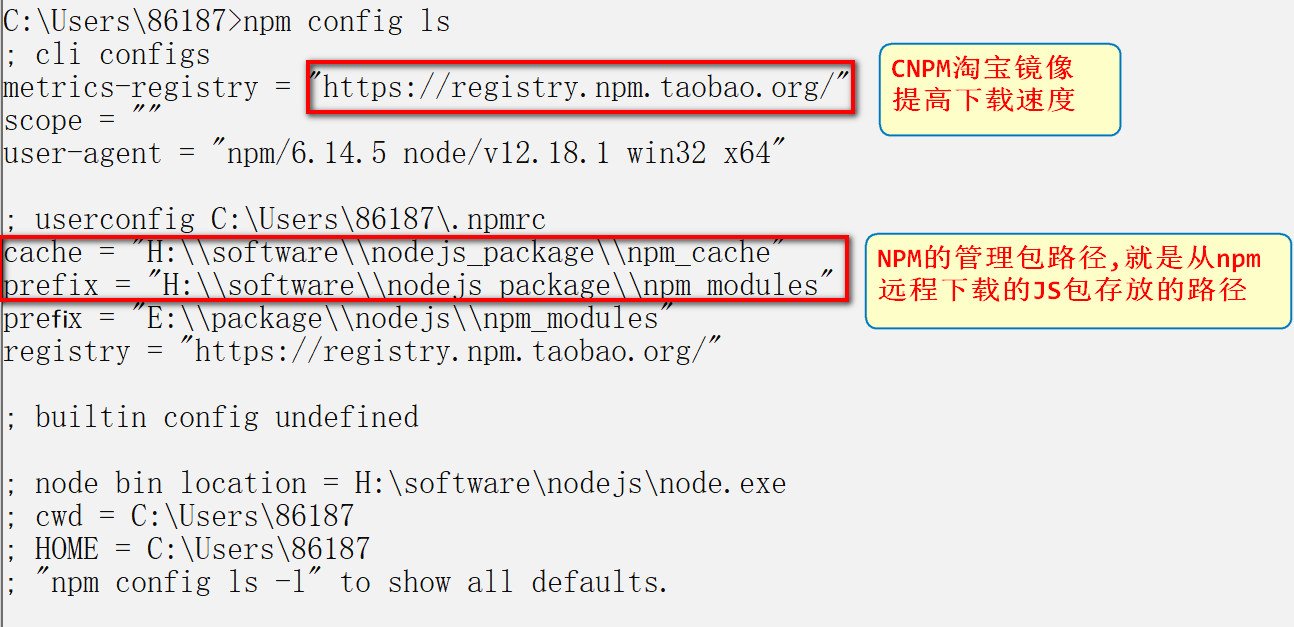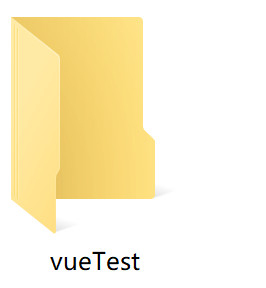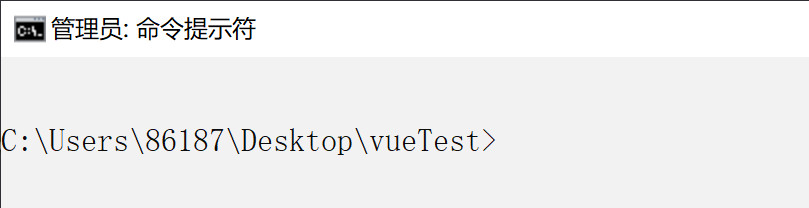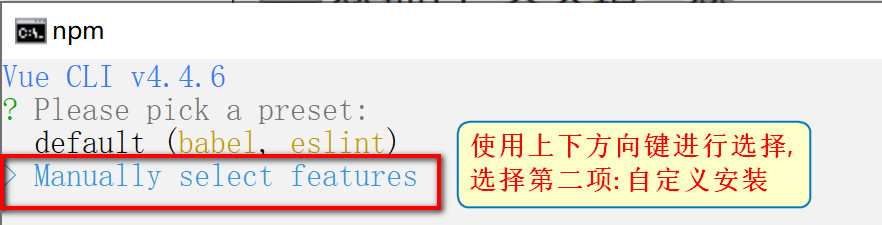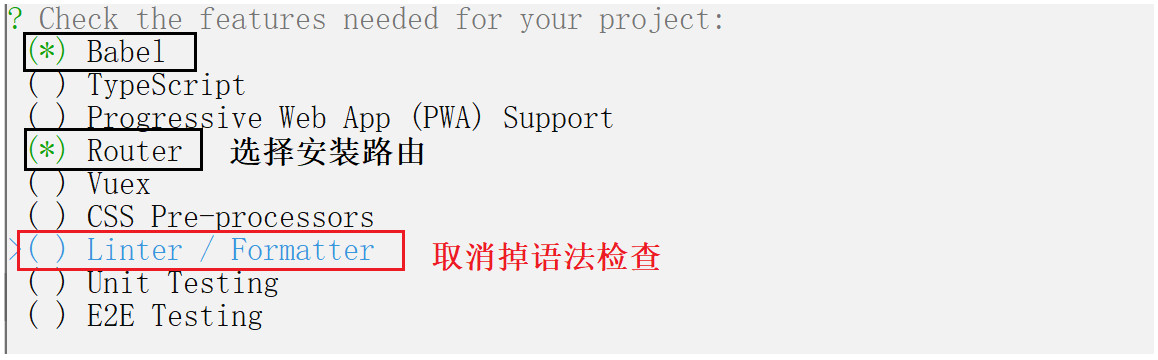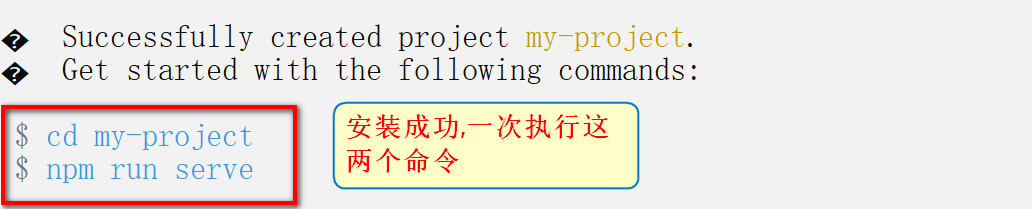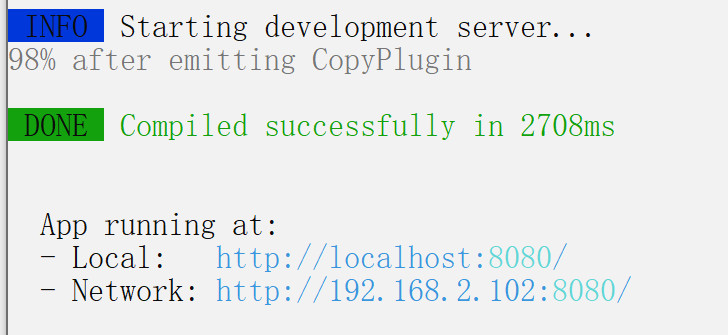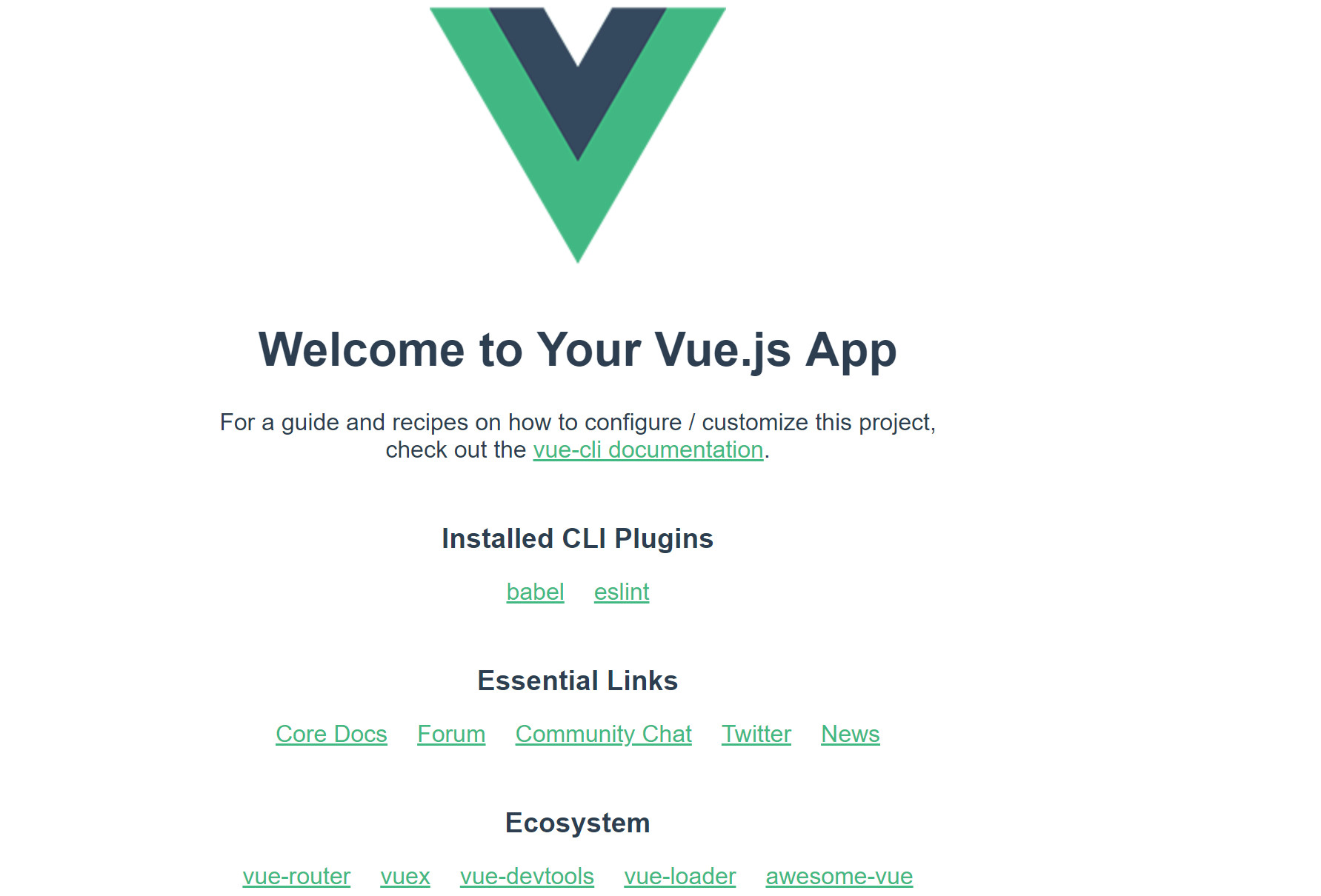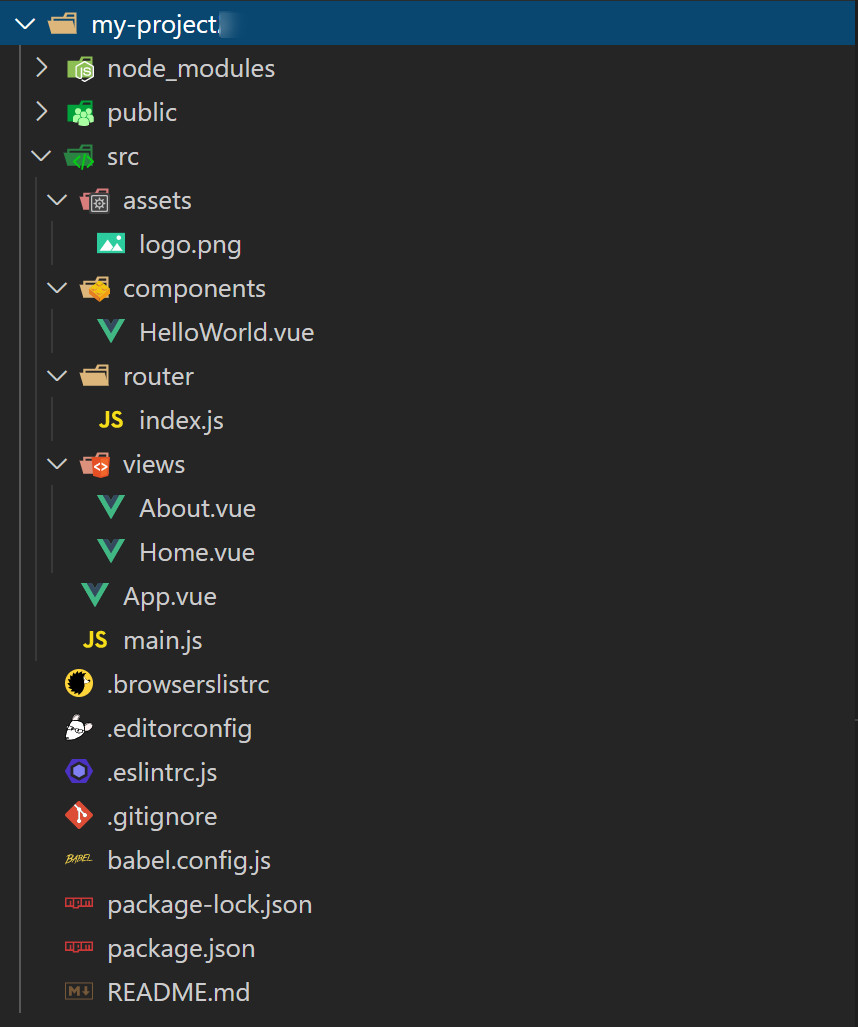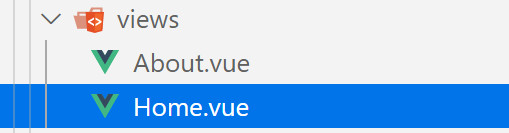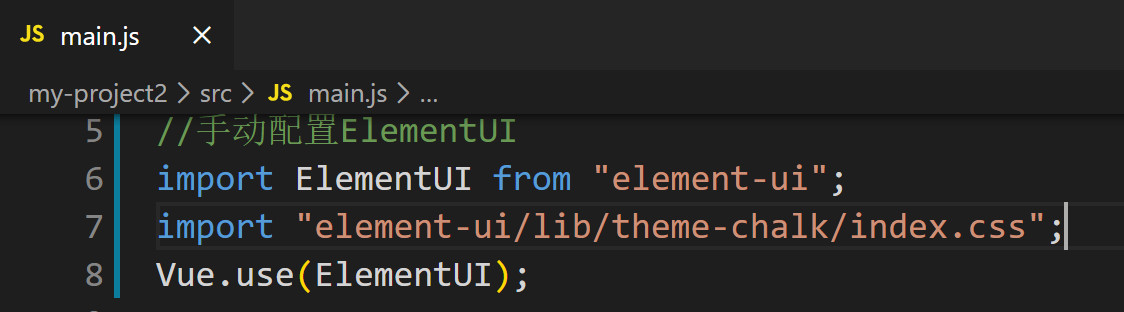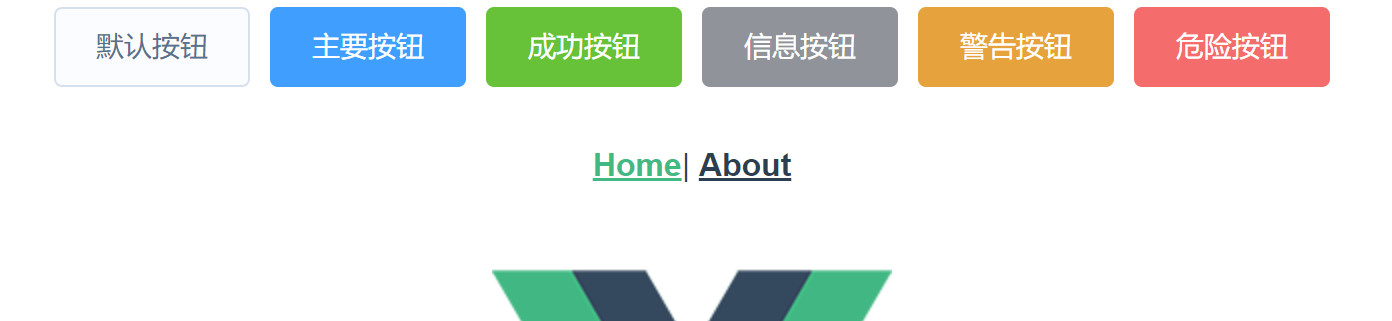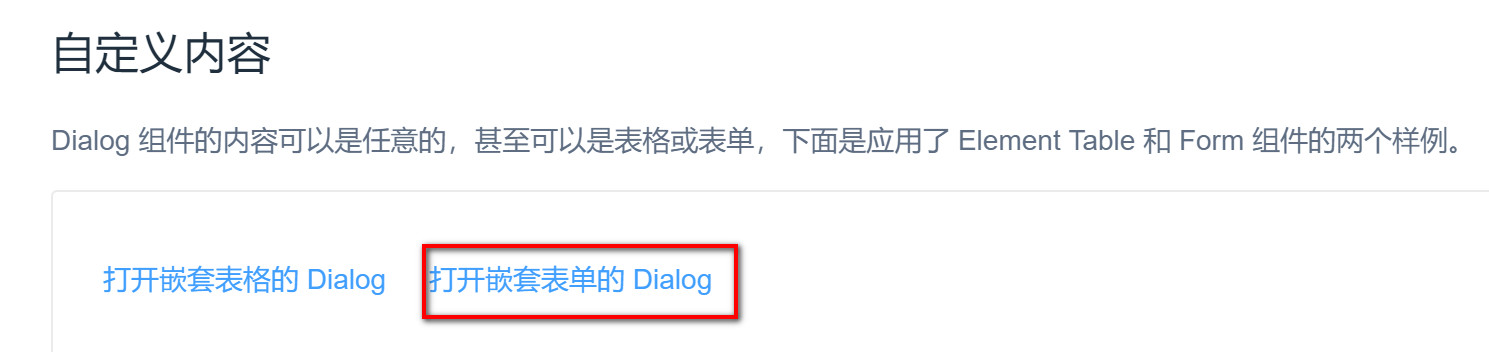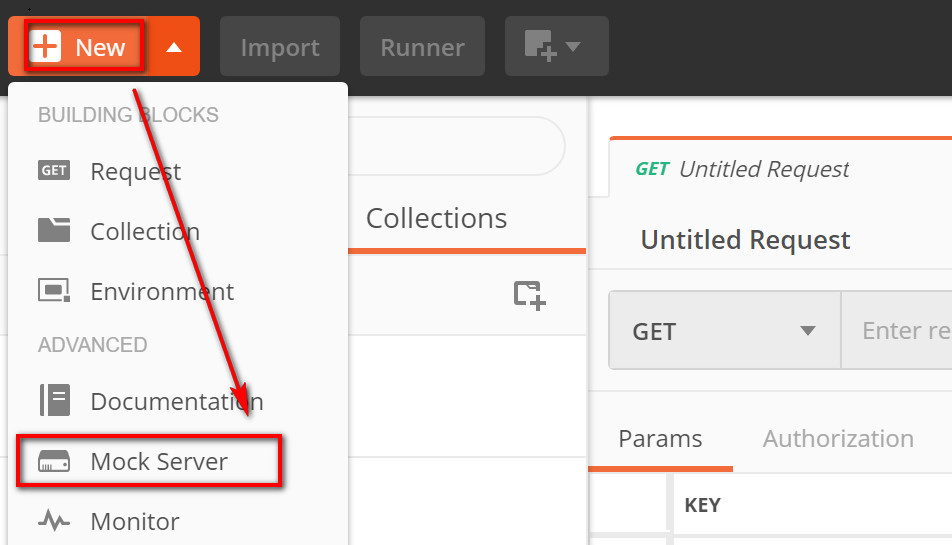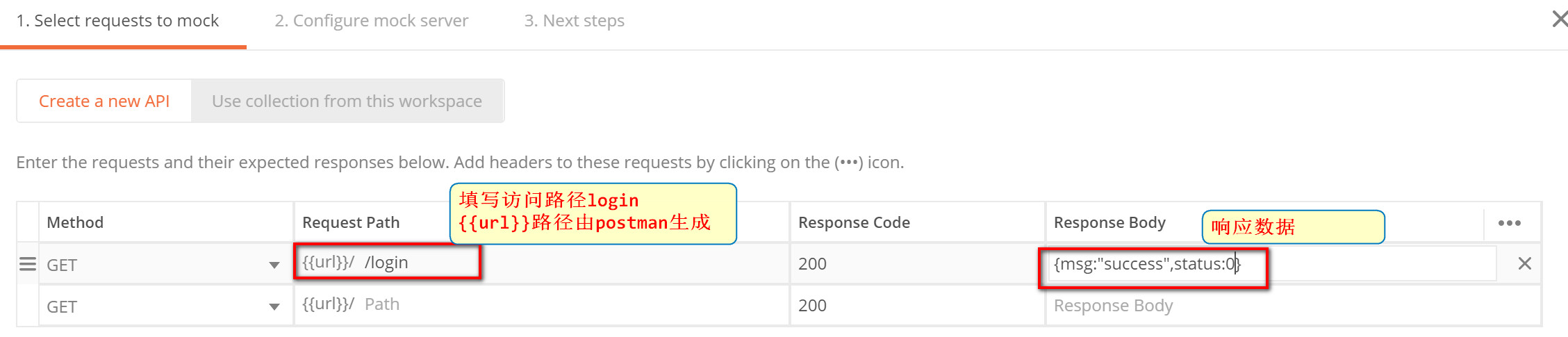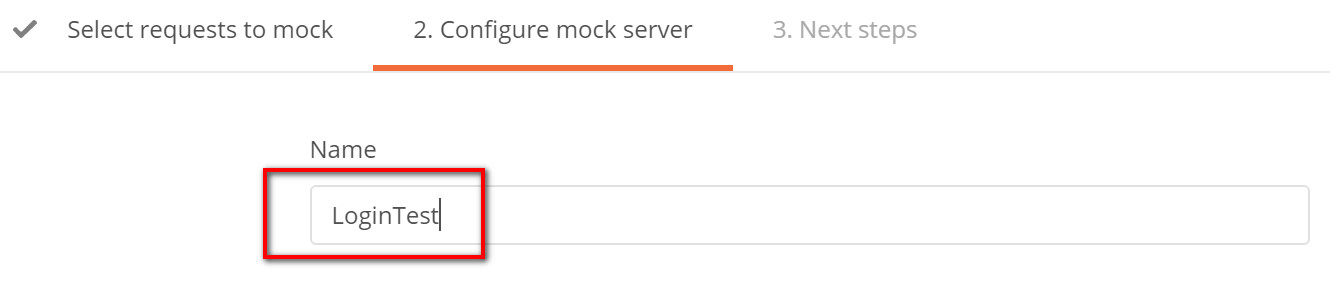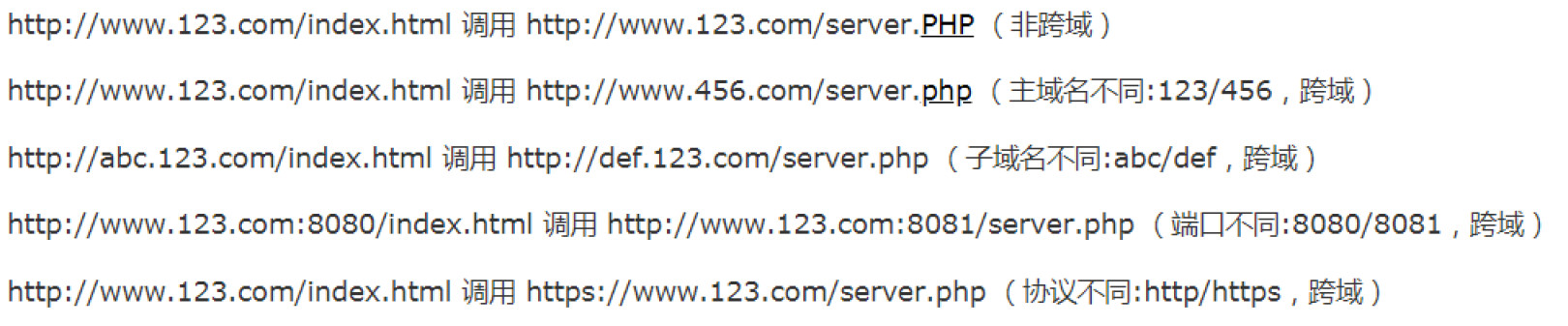1. 什么是Vue-cli
Vue cli是基于Vue的应用开发提供的一个标准的脚手架工具.为应用搭建基础的框架结构,提供插件、开发服务、Preset、构建打包功能
Vue cli 背后集成了现代化开发的诸多功能,通过简单的命令就可以完成 “零配置”的项目环境搭建
2. 安装Vue-cli步骤 在安装vue-cli前,要确认自己的电脑是否安装了nodejs和npm.
2.1 安装Node.js 安装了node.js才有使用npm ,才能安装vue-cli
2.1.1 什么是node.js
传统意义上的 JavaScript 运行在浏览器上,Chrome 使用的 JavaScript 引擎是 V8,Node.js 是一个运行在服务端 的框架,它的底层就使用了 V8 引擎,这样就可以使用javascript去编写一些服务端的程序,这样也就实现了用 javaScript去开发 Apache + PHP 以及 Java Servlet所开发的服务端功能,这样做的好处就是前端和后端都采用 javascript,即开发一份js程序即可以运行在前端也可以运行的服务端,这样比一个应用使用多种语言在开发效率上 要高,不过node.js属于新兴产品,一些公司也在尝试使用node.js完成一些业务领域,node.js基于V8引擎,基于 事件驱动机制,在特定领域性能出色,比如用node.js实现消息推送、状态监控等的业务功能非常合适。
2.1.2 安装node.js
https://nodejs.org/en/download/
2.2 安装NPM npm全称Node Package Manager,他是node包管理和分发的工具,使用NPM可以对应用的依赖进行管理,NPM 的功能和服务端项目构建工具maven的依赖管理功能差不多,我们通过npm 可以很方便地下载js库,打包js文件。
2.2.1 自动安装NPM node.js已经集成了npm工具
2.2.2 查看包管理路径 包路径就是npm从远程下载的js包所存放的路径。 使用 npm config ls 查询NPM管理包路径(NPM下载的依赖包所存放的路径)
我们发现NPM默认的管理包路径在:
1 C:\Users\hao\AppData\Roaming\npm
2.2.3 设置包管理路径 依赖包放在C盘不太合适,为了方便对依赖包管理, 我们将管理包的路径设置在单独的地方:
我们选择一个路径,专门存放这些依赖包.我选择创建一个目录: H:\software\nodejs_package
在 H:\software\nodejs_package 下再创建 npm_modules 文件夹 和 npm_cache 文件夹:
1 2 npm config set prefix "H:\software\nodejs_package\npm_modules" npm config set cache "H:\software\nodejs_package\npm_cache"
此时再使用 npm config ls 查询NPM管理包路径发现路径已更改
2.2.4 NPM环境变量配置
2.2.5 安装cnpm npm默认会去国外的镜像去下载js包,在开发中通常我们使用国内镜像,这里我们使用淘宝镜像下边我们来安装cnpm: 有时我们使用npm下载资源会很慢,所以我们可以安装一个cnmp(淘宝镜像)来加快下载速度。
1 2 3 4 //安装 npm install -g cnpm --registry =https://registry.npm.taobao.org //查看cnpm的版本 cnpm -v
2.3 安装vue-cli 目前主流版本是 2.x 和 3.x 版本,安装3.x 以上的版本是因为该版本既可以创建2.x项目与3.x 项目
3. 快速构建Vue项目 3.1 步骤说明 我们使用vue-cli 快速构建项目,步骤如下:
以管理员身份运行cmd , 进入到vueTest文件夹
1 2 3 //1 .基于交互式命令方式,创建项目 //文件名 不支持驼峰(含大写字母)使用短横线方式 vue create my-project
在这列表中,选择我们要安装的组件,使用空格键选择,选好后回车
按回车之后,提示选择什么模式的路由,我们输入 n (表示选择hash模式)
3.2 导入Vue项目到VSCode
VSCode中右键选择打开文件夹
选择桌面上的项目
打开项目,可以看到如下项目结构
3.3 项目结构介绍 1 2 3 4 5 6 7 8 9 10 11 12 13 14 |--- my -project 项目名称 |--- node_modules 存放依赖包的目录 |--- public 静态资源管理目录 |--- src 组件源码目录(我们写的代码) |--- assets 存放静态图片资源(CSS也可以放在这里) |--- components 存放各种组件(一个页面可以看做一个组件),各个组件联系在一起组成一个 完整的项目 |--- router 存放了项目路由文件 |--- views 放置的为公共组件(主要还是各个主要页面) |--- App .vue app.vue可以当做是网站首页,是一个vue项目的主组件,页面入口文件 |--- main .js 打包运行的入口文件,引入了vue模块和app.vue组件以及路由route |--- babel .config.js babel配置文件, 对源代码进行转码(把es6=>es5) |--- package .json 项目及工具的依赖配置文件 |--- paxkage -lock.json 依赖配置文件 |--- README .md 项目说明
3.4 Vue脚手架自定义配置 3.4.1 package.js 介绍 每个项目的根目录下面,一般都有一个 package.json 文件,定义了这个项目所需要的各种模块,以及项目的配置信息(比如名称、版本、许可证等元数据)。 npm install 命令根据这个配置文件,自动下载所需的模块,也就是配置项目所需的运行和开发环境。
1 2 3 4 5 6 7 8 9 10 11 12 13 14 15 16 17 18 19 20 21 22 23 24 25 26 27 { "name" : "project3" , "version" : "0.1.0" , "private" : true , "scripts" : { "serve" : "vue-cli-service serve" , "build" : "vue-cli-service build" } , "dependencies" : { "core-js" : "^3.6.5" , "vue" : "^2.6.11" , "vue-router" : "^3.2.0" } , "devDependencies" : { "@vue/cli-plugin-babel" : "~4.4.0" , "@vue/cli-plugin-router" : "~4.4.0" , "@vue/cli-service" : "~4.4.0" , "vue-template-compiler" : "^2.6.11" } }
3.4.2 通过package.json 配置项目 配置内容采用JSON格式,所有的内容都用双引号包裹
1 2 3 4 5 6 "vue" : { "devServer" : { "port" : "8888" , "open" : true } }
配置说明: 该配置设置打包时服务器相关的信息
port : 访问端口
open true: 打包完成自动打开浏览器
启动项目
运行后发现端口号改为 8888,并且在打包完成后自动打开浏览器
注意: 不推荐这种方式,因为package.json 主要是用来管理包的配置信息.为了方便维护,我们将Vue脚手架相关的配置单独定义到 vue.confifig.js 配置文件中
3.4.3 单独的配置文件配置项目
在项目的根目录创建文件 vue.config.js
删除掉package中新添加的配置项.
在vue.config.js 文件中进行相关配置
1 2 3 4 5 module .exports = { devServer :{ open :true port :8889 } }
3.5 Vue 组件化开发 3.5.1 组件化开发 组件化是Vue的精髓,Vue项目就是由一个一个的组件构成的。 我们主要的工作就是开发的组件.
3.5.2 组件介绍 1)我们用 vue-cli 脚手架搭建的项目,里面有很多,如 index.vue 或者 App.vue 这一类的文件.每一个**.vue 文件都是一个组件 ,是一个自定义的文件类型**, 比如 App.vue 就是整个项目的根组件。
2)常见的组件:
页面级别的组件
页面级别的组件,通常是 views 目录下的.vue组件,是组成整个项目的各个主要页面
业务上可复用的基础组件
这一类组件通常是在业务中被各个页面复用的组件,这一类组件通常都写到 components 目录下,然后通过import在各个页面中使用
3)组件的组成部分
template : 组件的HTML部分
script: 组件的JS脚本 (使用ES6语法编写)
style: 组件的CSS样式
1 2 3 4 5 6 7 8 9 10 11 12 13 14 15 16 17 18 19 20 21 22 23 <!-- 1. template 代表html结构, template中的内容必须有且只有一个根元素 编写页面静态部分 就是 view部分 --> <template > <div > 测试页面... </div > </template > <!-- 2. 编写vue.js 代码 --> <script > export default { name :"Home" , data ( return {} }, methods : {} } </script > <!-- 3. 编写当前组件的样式代码 --> <style scoped > </style >
4. 项目运行流程 4.1 main.js 项目运行 会加载入口文件 main.js
1 2 3 4 5 6 7 8 9 10 11 12 13 14 15 16 17 import Vue from 'vue' import App from './App.vue' import router from './router' Vue .config .productionTip = false new Vue ({ router, render : h =>h (App ) App = App .vue }).$mount('#app' )
4.2 App.vue App.vue 是vue项目的主组件,是页面入口文件 ,所有页面都是在App.vue下进行切换的
1 2 3 4 5 6 7 8 9 10 11 12 <template> <div id ="app" > <div id ="nav" > <router-link to ="/" > Home</router-link > | <router-link to ="/about" > About</router-link > </div > <router-view /> </div > </template>
4.3 router 路由 找到路由文件,来看一下具体的路由配置
1 2 3 4 5 6 7 8 9 10 11 12 13 14 15 16 17 18 19 20 21 22 23 24 25 26 27 28 29 import Vue from 'vue' import VueRouter from 'vue-router' import Home from '../views/Home.vue' Vue .use (VueRouter )const routes = [{ path : '/' , name : 'Home' , component : Home Home .vue }, { path : '/about' , name : 'About' , component : () => import ( '../views/About.vue' ) } ] const router = new VueRouter ({ routes }) export default router
4.4 Home.vue组件
1 2 3 4 5 6 7 8 9 10 11 12 13 14 15 16 17 < template> <div class = "home" > 首页的logo < img alt = "Vue logo" src = "../assets/logo.png" > < HelloWorld msg = "Welcome to Your Vue.js App" / > </div > </template> <script > import HelloWorld from '@/components/HelloWorld.vue' export default { name : 'Home' , components : { HelloWorld } } </script >
HelloWorld.vue 组件页面
1 2 3 4 5 6 7 8 9 10 11 12 13 14 15 16 17 18 19 20 21 22 23 24 25 <template> <div class ="hello" > <h1 > {{ msg }}</h1 > <p > For a guide and recipes on how to configure / customize this project, <br > check out the <a href ="https://cli.vuejs.org" target ="_blank" rel ="noopener" > vue-cli documentation </a > </p > <h3 > Installed CLI Plugins </h3 > </div > </template > <script > export default { name : 'HelloWorld' , props : { msg : String } } </script >
5. 组件的使用案例
在components 目录下创建 Header.vue
1 2 3 4 5 6 7 8 9 10 11 12 13 14 15 16 17 18 19 20 21 22 23 24 25 26 27 <template> <div class ="header" > {{msg}} </div > </template> <script > export default { name : "Header" , data ( return { msg : "这是一个Header组件" } }, } </script > <style scoped > .header { height : 100px ; line-height : 100px ; background-color : #eee ;text-align : center; color : blue; } </style >
修改Home.vue
1 2 3 4 5 6 7 8 9 10 11 12 13 14 15 16 17 18 19 20 <template > <div class ="home" > <img alt ="Vue logo" src ="../assets/logo.png" > <Header /> </div > </template > <script > import Header from '@/components/Header.vue' ; export default { name : 'Home' , components : { Header } } </script >
5.3 组件的传参 props : 是组件中的属性, 表示组件可以接受参数,
1 2 3 4 5 6 7 8 9 10 11 12 13 14 15 16 <template > <div id ="Header" class ="header" > {{msg}} </div > </template > <script > export default { name : "Header" , props :['msg' ] }; </script > // scoped 表示当前style的样式只作用于当前组件的template代码中,其他地方不会被影响 <style scoped > .header { height : 100px ; line-height : 100px ; background-color : #eee ;text-align : center; color : blue; } </style >
6. Element-UI介绍 element-ui 是饿了么前端出品的基于 Vue.js的 后台组件库,方便程序员进行页面快速布局和构建Element-UI官方站点:https://element.eleme.cn/#/zh-CN
7. Element-UI使用 7.1 命令行方式安装
创建 一个新的项目
当前项目下打开终端, 安装依赖包 ,执行下面的命令
打开 main.js , 导入Element-UI 相关资源.
main.js是工程的入口文件,在此文件中加载了很多第三方组件,如:Element-UI、Base64、 VueRouter等。
1 2 3 4 5 6 7 8 import ElementUI from 'element-ui' import 'element-ui/lib/theme-chalk/index.css' Vue .use (ElementUI );
复制Element 按钮样式 到app.vue文件的 template下
1 2 3 4 5 6 7 8 9 10 11 12 13 14 15 16 17 18 19 <template > <div id ="app" > <el-row > <el-button > 默认按钮</el-button > <el-button type ="primary" > 主要按钮</el-button > <el-button type ="success" > 成功按钮</el-button > <el-button type ="info" > 信息按钮</el-button > <el-button type ="warning" > 警告按钮</el-button > <el-button type ="danger" > 危险按钮</el-button > </el-row > <div id ="nav" > <router-link to ="/" > Home</router-link > | <router-link to ="/about" > About</router-link > </div > <router-view /> </div > </template >
7.2 Vue-CLI工程改造
删除components 目录下的 HelloWord.vue组件
删除App.vue中的部分内容,只保留如下部分
1 2 3 4 5 6 <template > <div id ="app" > </div > </template > <style > </style >
删除router文件下的路由文件 index.js部分内容,只保留如下部分
1 2 3 4 5 6 7 8 9 10 import Vue from 'vue' import VueRouter from 'vue-router' Vue.use(VueRouter) const routes = [] const router = new VueRouter({ routes }) export default router
删除views目录下的 About.vue 与 Home.vue
7.3 安装axios
1 2 3 4 5 import axios from 'axios' Vue .prototype axios = axios;
8. 用户登录界面制作 8.1 Dialog对话框组件 我们可以用Dialog制作一个登陆弹窗,选择自定义内容
1 2 3 4 5 6 7 8 9 10 11 12 13 14 15 16 17 18 19 20 21 22 23 24 <el-dialog title ="收货地址" :visible.sync ="dialogFormVisible" > <el-form :model ="form" > <el-form-item label ="活动名称" :label-width ="formLabelWidth" > <el-input v-model ="form.name" autocomplete ="off" > </el-input > </el-form-item > <el-form-item label ="活动区域" :label-width ="formLabelWidth" > <el-select v-model ="form.region" placeholder ="请选择活动区域" > <el-option label ="区域一" value ="shanghai" > </el-option > <el-option label ="区域二" value ="beijing" > </el-option > </el-select > </el-form-item > </el-form > <div slot ="footer" class ="dialog-footer" > <el-button @click ="dialogFormVisible = false" > 取 消 </el-button > <el-button type ="primary" @click ="dialogFormVisible = false" > 确 定 </el-button > </div > </el-dialog >
8.2 创建login.vue 组件
在components 下创建login.vue
将Diglog组件的内容,拷贝到login.vue,进行修改:
1 2 3 4 5 6 7 8 9 10 11 12 13 14 15 16 17 18 19 20 21 22 23 24 25 26 27 28 29 30 31 <template > <el-dialog title ="登录" :visible.sync ="dialogFormVisible" > <el-form > <el-form-item label ="用户名称" :label-width ="formLabelWidth" > <el-input autocomplete ="off" > </el-input > </el-form-item > <el-form-item label ="用户密码" :label-width ="formLabelWidth" > <el-input autocomplete ="off" > </el-input > </el-form-item > </el-form > <div slot ="footer" class ="dialog-footer" > <el-button type ="primary" @click ="dialogFormVisible = false" > 登录 </el-button > </div > </el-dialog > </template > <script > export default { data ( return { formLabelWidth : "120px" , dialogFormVisible : true }; } }; </script > <style scoped > </style >
8.3 配置路由 1 2 3 4 5 6 7 8 9 10 11 12 13 14 15 16 17 18 19 20 21 import Vue from "vue" ;import VueRouter from "vue-router" ;import Login from "@/components/Login.vue" Vue .use (VueRouter );const routes = [{ path : '/' , redirect : 'login' }, { path : '/login' , name : 'login' , component : Login }]; const router = new VueRouter ({ routes, }); export default router;
8.4 修改App.vue 1 2 3 4 5 6 7 8 <template > <div id ="app" > <router-view > </router-view > </div > </template > <style > </style >
8.5 编写登录功能
去掉关闭按钮, 添加一个属性 :show-close=”false”
1 <el-dialog title ="登录" :show-close ="false" :visible.sync ="dialogFormVisible" >
1 <el-button type="primary" @click="login">登录</el-button>
1 2 3 4 5 6 7 data ( return { formLabelWidth : "120px" , dialogFormVisible : true , user : { username : "" , password : "" }, }; },
1 2 3 4 5 6 7 8 <el-form > <el-form-item label ="用户名称" :label-width ="formLabelWidth" > <el-input v-model ="user.username" autocomplete ="off" > </el-input > </el-form-item > <el-form-item label ="用户密码" :label-width ="formLabelWidth" > <el-input v-model ="user.password" autocomplete ="off" > </el-input > </el-form-item > </el-form >
1 2 3 4 5 6 7 8 9 10 11 12 13 14 15 16 17 18 19 20 21 22 23 24 methods : { login ( url const url = "http" ; this .axios .get (url, { params : { username : this .user .username , password : this .user .password , }, }).then ((res) = >{ console .log (); this .dialogFormVisible = false ; }). catch ((error) = >{ this .$message .error ("对不起! 登录错误!" ); }); }, },
8.6 Postman搭建mock server
Mock server就是模拟一个服务器,我们使用Mock server可以模拟后台接口,对请求进行响应.
在前后端分离的开发中 前端利用mockeserver模拟出对应接口,拿到返回数据来调试,无需等后端开发人员完成工作。
postman模拟出一个server 步骤:
第一步
第二步
第三步
1 const url = "复制上面的地址/login" ;
8.7 登录成功后跳转
在js中设置跳转,常用的一种方法是 this.$router.push
1 2 3 4 5 6 7 8 9 10 11 12 13 14 15 16 17 18 19 20 21 22 23 24 25 26 methods : { login ( url const url = "https://33284b33-e976-4124-a3a0-17044addc1e1.mock.pstmn.io/login" ; this .axios .get (url, { params : { username : this .user .username , password : this .user .password , }, }).then ((res) = >{ console .log (res.data ); alert ("登录成功!" ); this .dialogFormVisible = false ; this .$router .push ('/index' ); }). catch ((error) = >{ this .$message .error ("对不起! 登录错误!" ); }); }, },
9. 跨域问题 9.1 出现跨域问题 当我们在前端项目中,向后端发送请求的获取课程数据的时候,出现了跨域问题:
已被CORS策略阻止:请求的资源上没有’ Access-Control-Allow-Origin’标头(跨域请求失败)
1 Access to XMLHttpRequest at 'http://localhost:8080/lagou_edu_home/course? methodName=findCourseList' from origin 'http://localhost:8088' has been blocked by CORS policy : No 'Access-Control-Allow-Origin' header is present on the requested resource.
9.2 什么是跨域 跨域是指通过JS在不同的域之间进行数据传输或通信,比如用ajax向一个不同的域请求数据,只要协议、域名、端口有任何一个不同,都被当作是不同的域,浏览器就不允许跨域请求。
9.3 解决跨域问题 跨域的允许主要由服务器端控制。服务器端通过在响应的 header 中设置 Access-Control-Allow- Origin 及相关一系列参数,提供跨域访问的允许策略
设置响应头中的参数来允许跨域域请求:
Access-Control-Allow-Credentials
Access-Control-Allow-Origin 标识允许跨域的请求有哪些
1)在POM文件中引入依赖
1 2 3 4 5 6 <dependency > <groupId > com.thetransactioncompany</groupId > <artifactId > cors-filter</artifactId > <version > 2.5</version > </dependency >
1)在web.xml中 配置跨域 filter
1 2 3 4 5 6 7 8 9 <filter > <filter-name > corsFilter</filter-name > <filter-class > com.thetransactioncompany.cors.CORSFilter</filter-class > </filter > <filter-mapping > <filter-name > corsFilter</filter-name > <url-pattern > /*</url-pattern > </filter-mapping >